Corel Painter Essentials 3を買いました
11月11日に「PainterIX」の簡易版になる「Corel Painter Essentials3」が発売になりました。
なぜか、手に入れてしまいました(某ショップのポイントで買ったらしい…(笑))ので、ちょっと解説と感想など…。
フルバージョンとの相違点は前バージョンのEssentials2の頃と変わっていないようですが、ベースになるバージョンが「PainterIX」という事もあり、なかなか使える簡易版に仕上がっているようです。
また自動クローンを使っての写真加工にも重点が置かれていて、フルバージョンにない「フォトペインティングパレット」が新設され、初心者にも簡単に作業ができるように工夫されています。
まずは簡単にフルバージョンとの相違点(機能が外されている点)などを説明しておきます。
- レイヤー関係
レイヤーの合成方法が変えられない。
レイヤーの「透明度ロック」機能がない。
レイヤーサムネイルサイズの変更不可。
レイヤーに関する作業は一連の「グループ化」関係作業と「固定」のみ。
レイヤー名の変更、レイヤー順の変更は可能。 - ブラシのカスタマイズが基本的には出来ない。
基本で変更できるのは、「サイズ」「不透明度」「粗さ」のみ。 - カラーセットなし。
- テクスチャ・パターン・グラデーション・ノズルは標準のもののみ。
変更・追加は出来ない。 - 「効果」内の各種処理が少ない。
- 選択範囲指定に「マジックワンド」が使えない。
- シェイプ関係の機能がない。
- 「チャンネル」機能がない。
- 「ムービー」機能がない。
- 10.フリーのプラグインが使えない。
だいたいこんなものでしょうか。
他にも多少機能が減っています(「正確にペースト」がないとか!(笑))
こうやって書くと、かなり機能制限があるように感じられますが、「描く」そして今回の売りと思われる「写真を加工する」という部分に重点を置けば、そこそこ充分な機能は備えているのではないでしょうか。
なにより、Essential3からは、フォトショップファイル(「psdファイル」)の読み込み、書き込みが出来るようになりました。
これによって、「レイヤーの合成方法を変えられない」という不便な点をフォローする事が出来ます。
というのも、表向きEssentialsには、レイヤーの合成方法を選択する方法はありませんが、内部的には「PainterIX」と同様の合成方法を保持しています。
通常のレイヤーは「デフォルト」の合成方法のみですが、「鉛筆(2B)」などを選択して描画する事で、自動的に「フィルタ」に変化する事は以前のバージョンから知られており、これを利用して、レイヤーの合成方法を強制的に変えるといった方法を解説本などでもよく見かけました。
Essentials2でも、フルバージョンのPainterで「RIFF保存」したファイルのレイヤーは、それぞれ指定の合成方法を持続してEssentials内でも描画できる状態でした(フィルタ以外は見た目での確認方法がありませんが…(笑))。
がしかし、フルバージョンのPainterをお持ちの方がEssentialsを利用するという事はほとんどない訳で…そういう意味ではせっかく合成方法保持も「宝の持ち腐れ(?)」状態でした。
が、Essentials3でpsdファイルの読み込みが可能になった事により、フォトショップで作成したレイヤーの合成方法をそのままEssentials3上で使用する事が出来るようになったのです。
使用できる合成方法はフルバージョンである「PainterIX」と同じですので、フォトショップファイルのレイヤーを使った場合、以下の方法のみが使用可能となっています。
(その他は「デフォルト」に変換されます(の筈です)。)
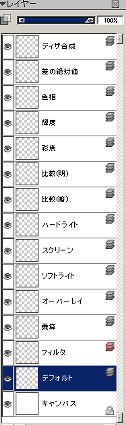 フォトショップのレイヤー合成方法をそのまま使えるもの。
フォトショップのレイヤー合成方法をそのまま使えるもの。
乗算、比較(暗)、比較(明)、ソフトライト、ハードライト、スクリーン、色相、輝度、彩度、差の絶対値、ディザ合成
Painterの「フィルタ」はフォトショップ上にはありませんので、これはフォトショップファイルで保存した時点で、
「比較(暗」」に変換されます。(なぜか「乗算」ではないです…(笑))
「フィルタ」と「比較(暗)」では結果がかなり違いますので、フォトショップ形式で保存する場合は注意が必要です。
(フォトショップ側で結果の近い「乗算」に変更するなど…)
右図のような感じで、フォトショップで透明のレイヤーをそれぞれの合成方法で作成、保存したものをEssentials3で読み込みました。
「フィルタ」レイヤーと「デフォルト」レイヤーは読み込み後Essentials側で作成したものです。
(「フィルタ」はレイヤー新規作成後、ブラシの「鉛筆(2B)」を選択し、画面上をクリックすることで、レイヤーの合成方法が変わります。
変わった場合、レイヤー右横のアイコンが赤色に変わります。)
キャンバス全体を紫系の色で塗り潰した後、それぞれのレイヤーに四角を「クレヨン(細)」赤色(デフォルトレイヤーで見える色)で描画してみました。
その結果が下図のようになります。
全て同じ色で描画していますので、それぞれのレイヤーの特性が出ているとは言いがたいですが、結果がそれぞれ違う事がお分かりいただけると思います。

このように、フォトショップ側でレイヤーの合成方法を管理する事で、Essentials上でも色々なレイヤー合成方法を利用する事が出来ます。
搭載されているブラシは18ブラシで、バリアント数は76種類(数えた訳ではなく、箱に記載)だそうです。
当然「デジタル水彩」やPaitnerIXで新設の「アーティストオイル」、アップデートパッチで増えた「ArtPen」等も入っています。
それぞれのブラシ内のバリアントは代表的なものが多く、使えるブラシも沢山あります。
「ブラシコントロールパレット」や「ブラシクリエータ」はありませんので、サイズ、不透明度、粗さ以外の項目変更は出来ません。
(XML記述による変更に関しては、現在詳細不明)
デジタル水彩は「水彩境界」などの設定が変えられないので、勝手に変わる描画結果(バリアントによって水彩境界の値が違う為)には、戸惑われる方も多いかもしれませんが…PainterIX仕様ですので、なかなか使えるんじゃないでしょうか。
そうそう、デジタル水彩といえば、消しゴムです(えっ?(笑))。
Essentials3では、フォトショップなどを意識したのか、ツールボックス上に「消しゴム」が単独で「ボタン」として搭載されています。
ブラシを選んだままで、この消しゴムボタンを押せば、消しゴムに早変わり(ブラシの選択画面は元の塗りのブラシのままです)と、なかなか便利なのですが、なんとこの消しゴム…。
デジタル水彩も一般ブラシも両方消えてしまうのです…(笑)
最初使った時には、「えっ、これってバグ?」と思ってしまいましたが、ヘルプを見るとちゃんと書いてありました。
「ツールボックスの「消しゴム」を使った時には、デジタル水彩、一般ブラシ共に消える。」で、一方「デジタル水彩用(デジタル水彩内にある)の「消しゴム(ソフト)」を使えばデジタル水彩のみが消える。」のだそうです。
という事は、もしかするとツールボックスの消しゴムを使ったら「透明情報も消えるのか!?」
と…思ったのですが、これはダメでした…(笑)
ツールボックスの消しゴムで消したデジタル水彩部分は透明にはならずに「白」で残ってました。
透明情報まで消せるのであれば、PainterIXのデジタル水彩よりも更に一歩進歩!と思ったのですが…やはりそこまでは無理ですね…というか、それだとPainterIXがすごく哀しくなるので、安心しました…(笑)
ツールボックスといえば「クローンツール」と「スタンプツール」も新設されてます。
「スタンプツール」で「写真の修整」も簡単というやつです。
(実際にはPainterIXのクローンブラシで同じ事が出来る訳ですが、この辺り初心者には分かりやすい感じです。)
と、こんな感じで、全体的に単なる機能限定版にならずに、初心者に優しいPainter入門ソフトになってるんじゃないでしょうか。
そして、Essentials3最大の売りのひとつ…と思われる「フォトペインティングパレット」ですが…。
(添付のレッスンビデオ(ムービーファイルですが…(笑))でも、最初の機能解説以外はほとんどこのフォトペインティングを使った写真加工でした…というくらい力が入ってる????)
あ…なんか長くなってきたので、また明日?っていうか…そろそろ別のページにします。
(ううう…これがメインのつもりだったのに…(笑))